برای تغییر اندازه و شکل مواد جامد و سطوح سه بعدی از گیره استفاده کنید.
روشی که شما برای ویرایش جامد ۳D یا سطح ۳D به کار می برید به نوع جسم و روش مورد استفاده در ساخت آن بستگی دارد.
برای اشیاء مش، فقط گیره مرکز نمایش داده می شود. با این حال می توانید اشیاء مش را با gizmos 3D Move، Rotate یا Scale ویرایش کنید.
می توانید برای تغییر شکل و اندازه مواد جامد و Polysolid های اولیه، گیره ها را بکشید. به عنوان مثال، می توانید ارتفاع و شعاع پایه یک مخروط را بدون از دست دادن شکل کلی مخروط تغییر دهید. گیره های شعاع بالا را بکشید تا مخروط را به یک مخروط صاف تبدیل کنید.
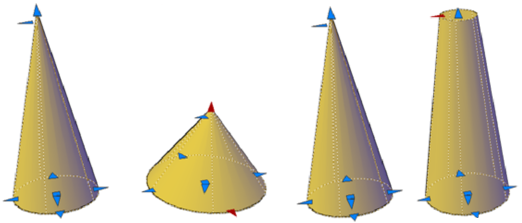
می توانید برای ایجاد مواد جامد و سطوح سه بعدی اشیاء ۲D را extrude کنید. در صورت انتخاب، مواد جامد و سطح اکسترود شده در پروفایل های آنها گیره ها را نشان می دهند. مشخصات طرح اصلی که شکل سطح جامد و یا اکسترود تعریف می کند. گیره های پروفایل را بکشید تا شکل کلی شیء تغییر یابد.
اگر اکستروژن در طول مسیر رفت و برگشت ایجاد شود، می توان مسیر را با گیره ویرایش کرد. اگر از مسیری استفاده نشده است، می توانید با استفاده از گرفتن یک گیره در بالای جامد یا سطح اکسترود شده، ارتفاع جسم را تغییر دهید.
شکل زیر مواد جامد و سطوح Swept شده را در سکشن نشان می دهد. می توانید این گیره ها را بکشید تا سطح جامد تغییر یابد.
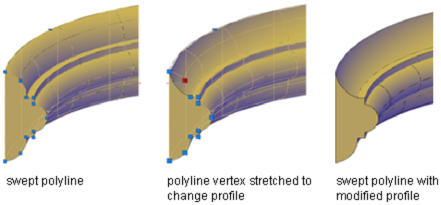
هنگامی که یک گیره را روی سکشن می کشید، تغییرات به صفحه منحنی سکشن محدود می شوند.
بسته به نحوه ایجاد یک جامد یا سطح ساخته شده با دستور Loft، می توانید گیره های روی هر یک از خطوط یا منحنی های مشخص را بکشید تا شکل تغییر یابد. در طول یک مسیر lofte شده، فقط می توانید بخشی از مسیری را که بین بخش مقطع اول و آخر است، ویرایش کنید.
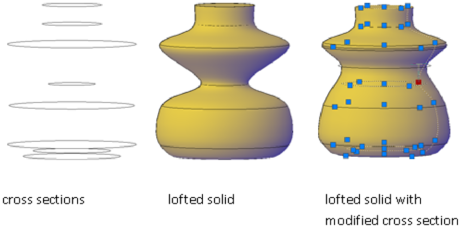
مواد جامد و سطوح Revolve شده در ابتدا از سطح جامد یا سطح چرخشی، روی سکشن نمایان شده ظاهر می شوند. شما می توانید از این دسته ها برای اصلاح مشخصات جامد سطح استفاده کنید.
یک گیره نیز در محور نقطه پایانی Revolve نمایش داده می شود. می توانید محورهای Revolve را با کشیدن گیره به مکان دیگری جابجا کنید.
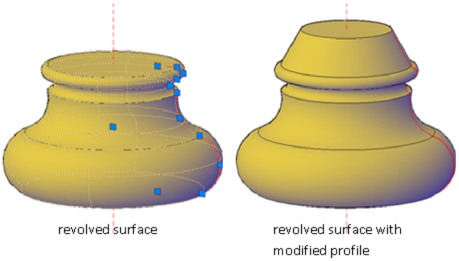
بنده سیامک دوستداری فارغ التحصیل رشته مکانیک سنگ از دانشگاه صنعتی اصفهان هستم، و در این وبسایت آموزش های مربوط به نحوه برنامه نویسی در اتوکد و هچنین آموزش تصویری دستورات اتوکد را قرار خواهم داد.
تلفن همراه: ۰۹۰۰۱۲۳۴۴۴۴
ایمیل: s.doostdari@gmail.com